Как удалить страницу в ВКонтакте навсегда?
Главная / Компьютеры и Интернет / Как удалить страницу в ВКонтакте навсегда?
26.05.2016 Компьютеры и Интернет Комментировать
Администрация любой социальной сети, включая ВКонтакте, заинтересована в удержании пользователей, поэтому покинуть ресурс бывает гораздо сложнее, чем зарегистрироваться на нем.
Ранее избавиться от аккаунта было практически невозможно, однако с недавнего времени сделать это можно без всяческих затруднений, выполнив несколько простых действий. Как же удалить страницу ВК? Рассмотрим несколько разных способов.
Как удалить страницу ВК с возможностью восстановления?
При стандартном способе удаления администрация предоставляет пользователям возможность одуматься и восстановить страницу в течение полугода. Чтобы воспользоваться таким вариантом, следует зайти в «Мои настройки» и в самом низу раздела «Общие» выбрать действие «Удалить мою страницу». После этого перед вами откроется окно, где необходимо указать причину удаления. Среди предлагаемых вариантов ответа можно выбрать любой на ваше усмотрение.
После этого перед вами откроется окно, где необходимо указать причину удаления. Среди предлагаемых вариантов ответа можно выбрать любой на ваше усмотрение.
Далее стоит обратить внимание на пункт «Рассказать друзьям». Если поставить в нем галочку, то ваши друзья будут оповещены о закрытии аккаунта. Если же вы оставите этот пункт непомеченным, то друзья узнают о «бегстве» только при посещении вашей страницы.
В нижней части окна находится строчка «Удалить страницу», при нажатии на которую вы попрощаетесь с аккаунтом, а вместо своего фото увидите традиционную мордочку собаки с глазами-крестиками. Если в течение 6 месяцев вы не решите восстановиться, то страница будет удалена навсегда.
Как удалить страницу ВКонтакте без восстановления?
Чтобы ускорить процесс удаления без ожидания на протяжении полугода, можно воспользоваться более радикальным методом. Для этого переходим в «Мои настройки» и меняем пароль на трудно запоминающийся, например 25gMk9YF48G3zr.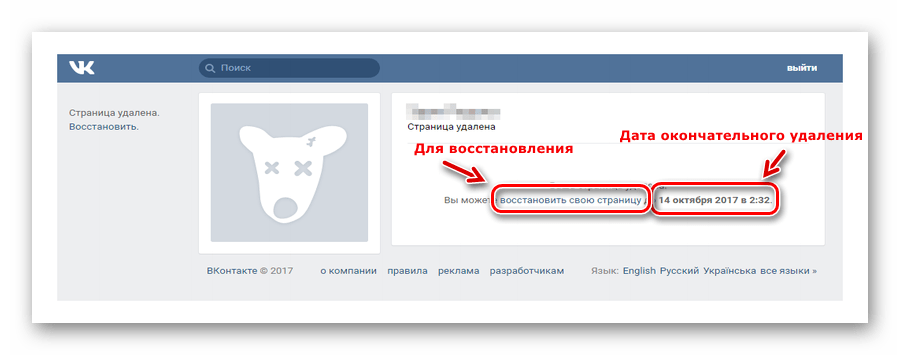
Нигде его не записываем и не сохраняем. Далее привязываем к странице новый телефонный номер. Для этого желательно использовать сим-карту, которую потом будет не жалко выбросить. Затем удаляем страницу по стандартному способу (с возможностью восстановления) и нажимаем на кнопку «Выйти». Выкидываем сим-карту и забываем об аккаунте навсегда.
Удаление страницы с помощью техподдержки
Этот способ достаточно сложный, поскольку требует проведения определенных действий не только в онлайн-режиме. Согласно российскому законодательству, любой пользователь может отказаться от услуг интернет-ресурса, поэтому администрация ВКонтакте обязана удалить страницу по его письменному заявлению.
Чтобы избавиться от аккаунта таким методом, следует составить заявку на удаление и отправить ее по обычной почте в письменном виде на адрес физического офиса ВК. К заявлению необходимо приложить ксерокопию паспорта, подтверждающую, что страница действительно ваша.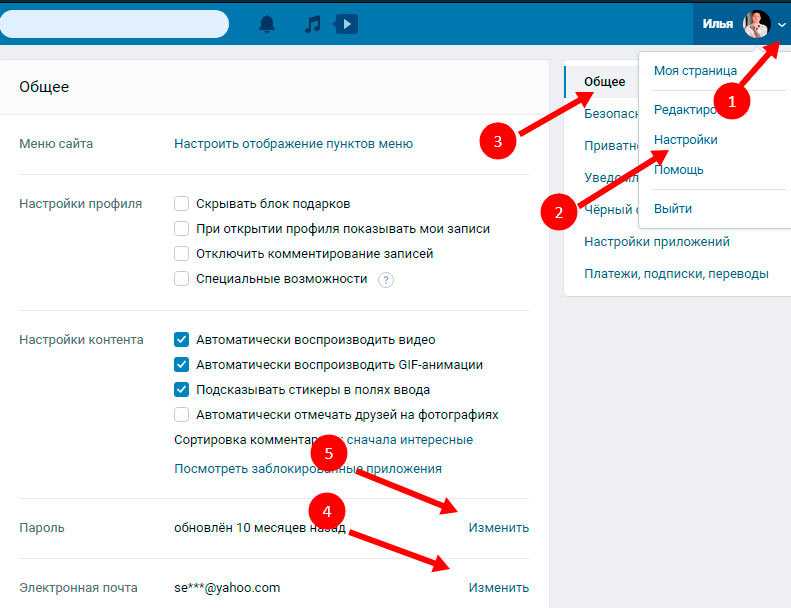 Аналогичное письмо можно направить на электронный адрес ВКонтакте, указав номер привязанного к аккаунту телефона.
Аналогичное письмо можно направить на электронный адрес ВКонтакте, указав номер привязанного к аккаунту телефона.
Оригинальные способы удаления страницы ВК
Кроме традиционных способов удаления, существуют и довольно оригинальные. К примеру, можно прибегнуть к активному спаму, результатом которого станет удаление аккаунта администрацией. Как вариант, можно наполнить свою страницу негативным содержанием (рекламой запрещённых сайтов и нежелательных ресурсов, которые не приветствуются соцсетями), а затем поспамить в официальных группах ВК. Через несколько дней или часов страница будет заблокирована.
Для удаления можно использовать психологический метод, для чего во вкладке «Мои настройки» следует выбрать функцию «Приватность» и проставить по всем позициям действие «Только я». Затем необходимо очистить со страницы всю информацию и удалить друзей.
Если после этого не заходить в аккаунт долгое время, то все будут думать, что страница удалена. Кроме того, существует мнение, что аккаунт могут удалить, если добавить в черный список создателя ВКонтакте – Павла Дурова.
Кроме того, существует мнение, что аккаунт могут удалить, если добавить в черный список создателя ВКонтакте – Павла Дурова.
Зачем удалять страницу ВКонтакте?
Причин, по которым пользователь удаляет страницу, достаточно много. Для одних это возможность избавиться от настойчивых поклонников, для других – желание начать жизнь с чистого листа. Многие пользователи отказываются от аккаунта в стремлении сократить часы виртуального общения и посвятить их времяпрепровождению с друзьями и близкими.
Безусловно, при удалении страницы вы лишитесь тысячи статусов, сотен групп, любимой музыки, игр и видео, однако взамен получите море свободного времени и сможете заняться самообразованием, спортом или отдыхом на природе.
Как удалить страницу, аккаунт в ВКонтакте (VK)
Ежегодно миллионы пользователей уходят из социальной сети ВКонтакте по различным причинам, однако не каждый из них удаляет свою страницу. Как итог – огромное количество брошенных профилей остаются на сайте и порой мешают активным пользователям.
Как минимум, желаемый адрес аккаунта может быть занят пустующим профилем. Как максимум, заброшенные профили часто становятся способом злоумышленников распространять нужную им информацию, оставляя спам в сообществах и личных сообщениях с незнакомыми людьми.
Сталкиваясь с желанием удалить (пусть даже временно) аккаунт ВКонтакте, у пользователя появляется ряд логичных вопросов, ответы на которые есть в данной статье.
Содержание
- 1 Как удалить страницу временно и потом восстановить
- 2 Как удалить аккаунт в ВК с компьютера навсегда без восстановления — 3 способа
- 2.1 Способ первый
- 2.2 Второй способ
- 2.3 Третий способ
- 3 Как удалить страницу если нет доступа к ней — 2 варианта
- 3.1 Вариант 1 — Восстановление страницы
- 3.2 Вариант 2 — Обращение в поддержку
- 4 Как удалить страницу (аккаунт) с телефона навсегда
- 4.1 Заключение
Каждому рано или поздно начинает хотеться
спокойного времяпровождения, некоторые люди лучше работают без назойливых
сообщений, а кому-то срочно нужно «залечь на дно» социальных сетей.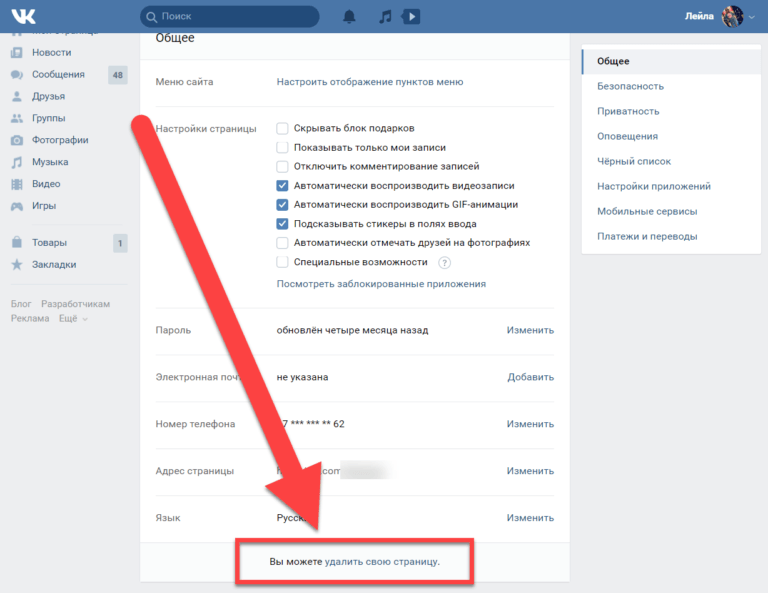 Всего этого
можно легко добиться, временно удалив свою страницу ВКонтакте.
Всего этого
можно легко добиться, временно удалив свою страницу ВКонтакте.
Сделать это довольно легко – на сайте имеется отдельный инструмент для удаления аккаунта. После удаления в распоряжении пользователя будет семь месяцев, чтобы передумать и восстановить ее.
Удалить всю информацию можно довольно просто:
- в правом верхнем углу сайта находится иконка с именем и аватаром пользователя. Нажав на нее, выпадает окно с различными разделами;
- перейдя в «Настройки», необходимо пролистать в самый низ, где будет кликабельная надпись «Вы можете удалить свою страницу» и нажать на нее;
- во всплывающем окне можно выбрать причину удаления, однако это делать не обязательно, так как она ни на что не влияет;
- также можно выбрать пункт «Другая причина» и ввести свое сообщение. В случае наличия галочки «Рассказать друзьям» надпись появится на стене профиля;
- если галочка отсутствует – причина и прикрепленное сообщение не будут видны другим людям.
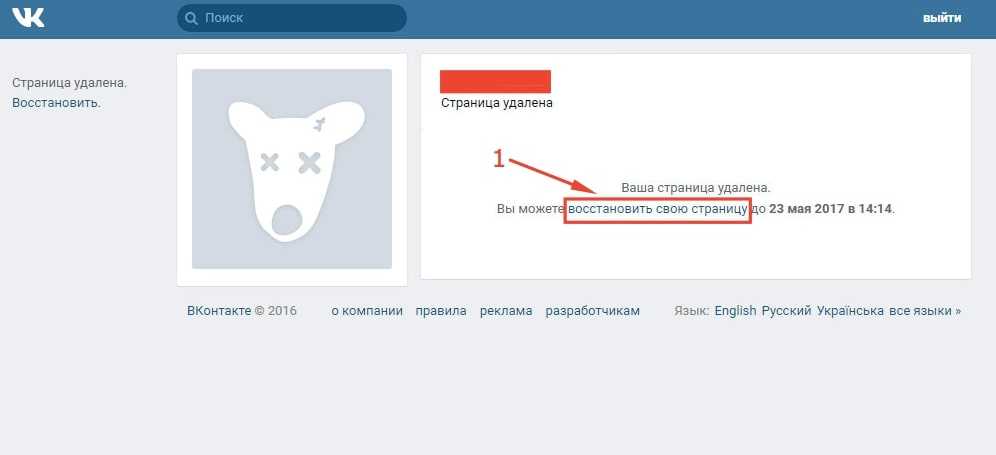
Нажав на кнопку «Удалить страницу», вся информация, что содержится на ней, будет скрыта от посторонних глаз. Важно помнить, что восстановить профиль будет возможно лишь 7 месяцев. Если за этот период не воспользоваться этой возможностью, он будет автоматически удален без права на восстановление.
Восстановить аккаунт ВКонтакте еще проще. Для начала нужно войти на сайт под необходимым профилем, введя логин и пароль. Сразу под именем, рядом с местом для аватара, будет располагаться надпись «Ваша страница удалена», а также кликабельное предложение «Вы можете восстановить свою страницу» и информация, до какого числа это возможно сделать. Нажав на предложение, появится всплывающее окно, где необходимо выбрать «Восстановить страницу».
Все данные в виде записей на стене, фото,
музыки, диалогов, сообществ и т.д., будут сохранены и возвращены на место. Если
срок восстановления подходит к концу, но пользователь еще не готов возвращаться
в данную социальную сеть, он может провести восстановление и вновь удалить
аккаут.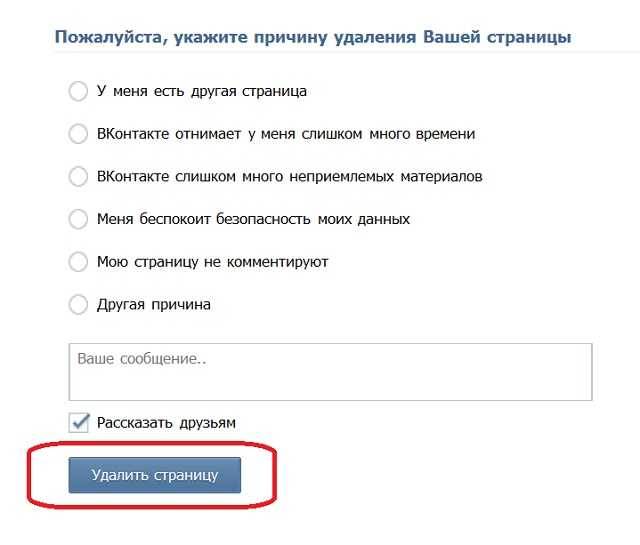
Статистика ВКонтакте показывает, что ежегодно с сайта пытаются удалиться около одной пятой части пользователей, однако половина из них по различным причинам восстанавливает свои аккаунты. В большей степени это указывает на зависимость людей от социальной сети. Существует несколько способов, чтобы раз и навсегда избавиться от своего профиля.
Способ первыйМожно поступить так же, как и было указано выше: удалить аккаунт через специальный инструмент в настройках. Однако в таком случае у человека остается более полугода на восстановление. Зависимость или же обычное любопытство могут заставить человека вновь вернуть свой аккаунт. Следующие способы не предоставляют пользователю такую возможность.
Второй способ- в настройках необходимо перейти в раздел «Приватность», где каждом пункте запретить доступ всем пользователям, установив «Только я»;
- сохранив настройки и перейдя на личную страницу собственноручно удалить всю информацию с нее, начиная с записей на стене и заканчивая музыкой.
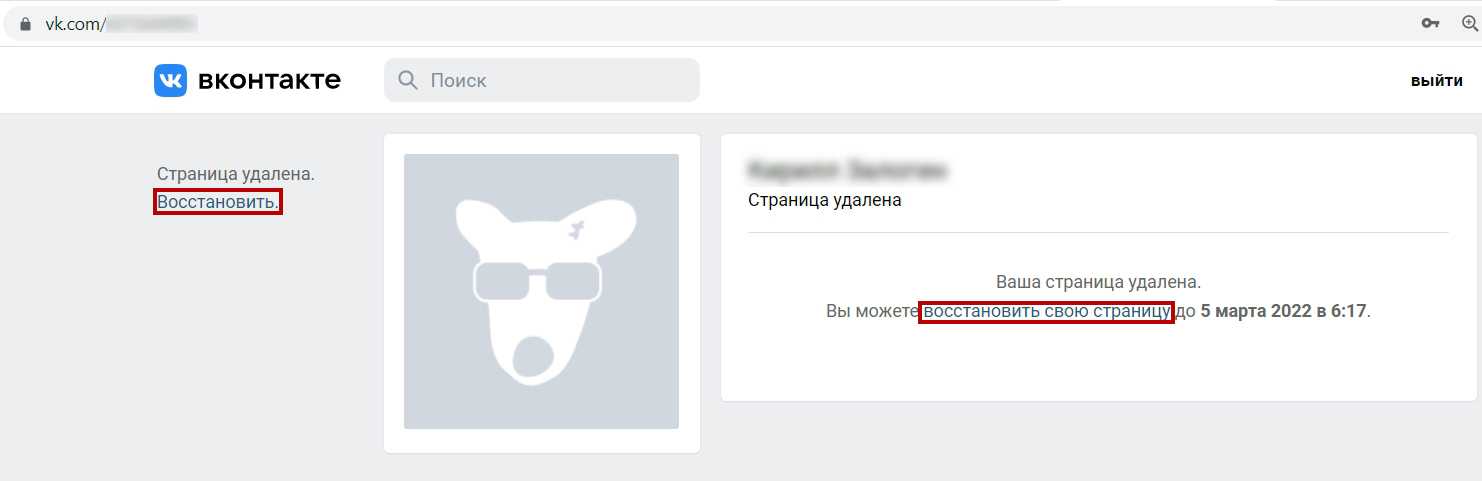
Полностью пустой аккаунт будет автоматически заблокирован системой сайта. При этом восстановить ее будет невозможно.
Третий способ- зарегистрировав новый почтовый ящик, указать его адрес в специальном разделе «Общее» в настройках;
- старый почтовый ящик следует удалить из списка адресов электронной почты;
- в разделе выше необходимо ввести старый пароль и поменять его на новый, который точно не запомнится;
- как и во втором способе, удалить всю информацию и выставить приватность каждого пункта на «Только я».
Пока страница еще не удалена автоматически, у пользователя нет никаких данных для входа в профиль, а привязанный к нему номер телефона не даст создать новую страницу.
Как удалить страницу если нет доступа к ней — 2 вариантаЕсли вы утратили доступ к своему профилю — не беда, можно использовать несколько вариантов, рассмотрим подробней оба.
Вариант 1 — Восстановление страницыДостаточно вспомнить на какой номер или какую электронную почту была привязана страница.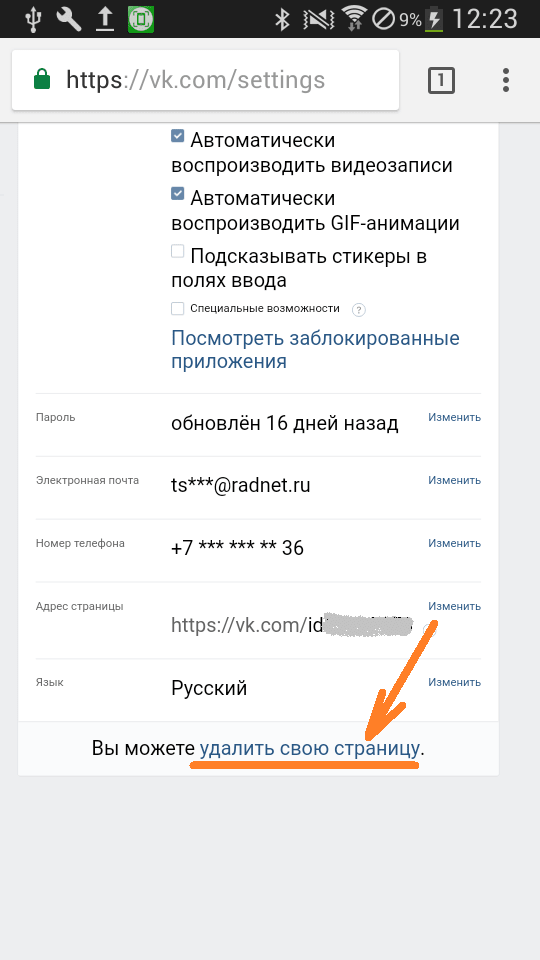 Восстановить ее достаточно просто: при входе под паролем есть надпись «Не можете войти?», нажав на нее, можно попытать удачу в восстановлении доступа к профилю. После удавшейся попытки можно удалить его любым удобным способом, описанным ранее.
Восстановить ее достаточно просто: при входе под паролем есть надпись «Не можете войти?», нажав на нее, можно попытать удачу в восстановлении доступа к профилю. После удавшейся попытки можно удалить его любым удобным способом, описанным ранее.
Написав в службу поддержки, необходимо указать id старой страницы, а также прикрепить фотографию любого документа, удостоверяющего личность и фото своего лица на фоне данного сообщения, например, у монитора компьютера. В таком случае доступ к аккаунту восстановлен не будет, он стразу удалится администрацией.
Как удалить страницу (аккаунт) с телефона навсегдаВ мобильной версии ВКонтакте функционал сохранялся полностью, лишь немного видоизменяется для более удобного пользования. Войдя в аккаунт в любом мобильном браузере, заветное предложение «Вы можете удалить свою страницу» также можно найти в самом низу основных настроек, рядом с пунктом «Помощь».
Также, перечисленные выше способы полного удаления без права на восстановления можно использовать и с телефона. Это не менее удобно и быстро, чем с полной версии сайта.
ЗаключениеТаким образом, можно сказать что процесс удаления и восстановления аккаунта ВК довольно прост, хоть и вызывает некоторые вопросы. Возможность временного удаления дает гарантию, что за время отсутствия на сайте, злоумышленники не смогут воспользоваться временно неактивным профилем. А различные способы полного удаления аккаунта исключат возможность возвращения на сайт.
Читайте также другие статьи по данной социальной сети: как удалить сообщение и как поменять имя на английское.
Автор — Валерий Москаленко
Маркетолог, вебмастер, блогер с 2011 года. Люблю WordPress, Email маркетинг, Camtasia Studio, партнерские программы)) Создаю сайты и лендинги под ключ НЕДОРОГО. Обучаю созданию и продвижению (SEO) сайтов в поисковых системах. Мои контакты >>>
Чтобы написать эту статью, мы потратили много времени и сил. Мы очень старались и если статья оказалась полезной, пожалуйста оцените наш труд. Нажмите и поделитесь с друзьями в соц. сетях — это будет лучшей благодарностью для нас и мотивацией на будущее!
Мы очень старались и если статья оказалась полезной, пожалуйста оцените наш труд. Нажмите и поделитесь с друзьями в соц. сетях — это будет лучшей благодарностью для нас и мотивацией на будущее!
Laptop-Stuck-On-Lenovo-Screen — Googlesuche
AlleVideosBilderShoppingMapsNewsBücher
suchoptionen
[решено в 2023] Как исправить проблему зависания Lenovo на логотипе
Fix 1. Выполните Power Drain 1. Выполните Power Drain
Исправление 2. Сбросьте настройки BIOS по умолчанию.
Исправление 3. Отключите Lenovo Service Engine в настройках BIOS.
Исправление 4. Запустите Lenovo Diagnostics Tools.
Исправление 5. Запустите ноутбук из безопасного режима.
Исправить 6. Переустановите Windows.
[2023 Решено] Как исправить проблему Lenovo с зависанием на логотипе
www.anyrecover.com › Восстановление удаленных файлов
Hervorgehobene Snippets
Ähnliche Fragen
Почему мой компьютер завис на экране Lenovo?
Как разморозить экран ноутбука Lenovo?
Что делать, если мой ноутбук застрял на логотипе?
Почему мой ноутбук зависает на стартовом экране?
Ноутбук Lenovo застрял на экране Lenovo? Попробуйте 9 способов исправить!
www. minitool.com › Советы по резервному копированию
minitool.com › Советы по резервному копированию
05.01.2023 · Решения для ноутбука Lenovo, зависшего на экране Lenovo · Исправление 1: Отключите все внешние устройства и выполните полную перезагрузку · Исправление 2: Извлеките DVD-привод Lenovo.
Как исправить зависание ноутбука Lenovo на экране Lenovo (видео включено)
www.tenorshare.com › fix-windows › fix-lenovo-la… ” для доступа к BIOS · Нажмите клавишу «F9″ и выберите «Да». застрял на экране lenovo рис.: сброс настроек биоса …
Застрял-на-экране-загрузки — LENOVO COMMUNITY
forums.lenovo.com › Застрял-на-загрузке- up-screen
21.01.2022 · Выключите компьютер. Отключите питание переменного тока и выполните аппаратный сброс. Удерживайте кнопку питания нажатой в течение 1 минуты. Подождите 1 минуту и снова подключите питание переменного тока. ЕСЛИ у вас …
ThinkPad-13 -Stuck-on-Lenovo-Logo-Screen-After-System-Update
forums.lenovo.com › ThinkPad-13-Stuck-on-Lenov.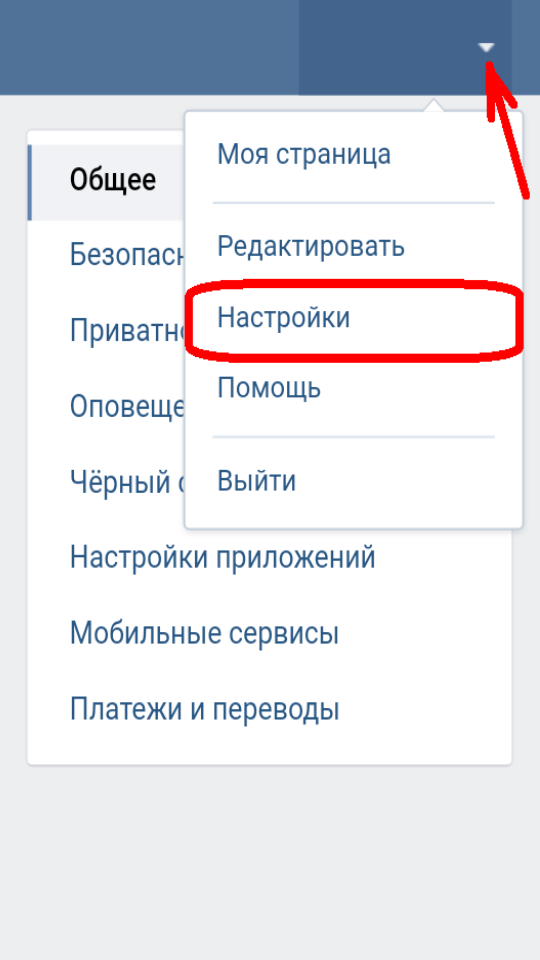 ..
..
25.01.2022 · Попробуйте выключить питание аппарата, удерживая кнопку питания нажатой 10-15 секунд, когда ноутбук отключен от розетки. Загрузитесь в BIOS …
Stuck-at-Lenovo-screen — English Community
forums.lenovo.com › тема › findpost
17.01.2020 · Re: Застрял на экране Lenovo · Отсоедините кабель питания от розетка. · Удерживайте кнопку питания не менее 15 секунд. · Повторно подключите …
ИСПРАВЛЕНИЕ: Ноутбук Lenovo зависает на экране LOGO. (Решено)
www.repairwin.com › fix-lenovo-laptop-is-stuck-at-…
19.08.2020 · Как исправить: Ноутбук зависает на экране LENOVO LOGO. * · 1. Отключите все подключенные периферийные устройства. · 2. Снимите адаптер переменного тока. · 3. Извлеките аккумулятор.
Ноутбук Lenovo завис на стартовом экране Windows — YouTube
www.youtube.com › смотреть
24.07.2022 · Ноутбук lenovo завис на экране загрузки ноутбук завис на стартовом экране Windows Ноутбук завис на экране загрузки .
